Težave z obeski za ključe so pogosto sprožilec te težave
- Ko odprete katero koli Officeovo aplikacijo v računalniku Mac, se lahko pojavi poziv za Mac, da Microsoft želi uporabiti zaupne podatke, shranjene v vašem obesku za ključe.
- Poziv se lahko ponavlja zaradi premika paketa aplikacije Office s privzete lokacije.
- Težavo lahko odpravite z brisanjem vnosov v obeski ključev za Microsoft Office in vseh pojavitev ADAL v sistemu Mac.
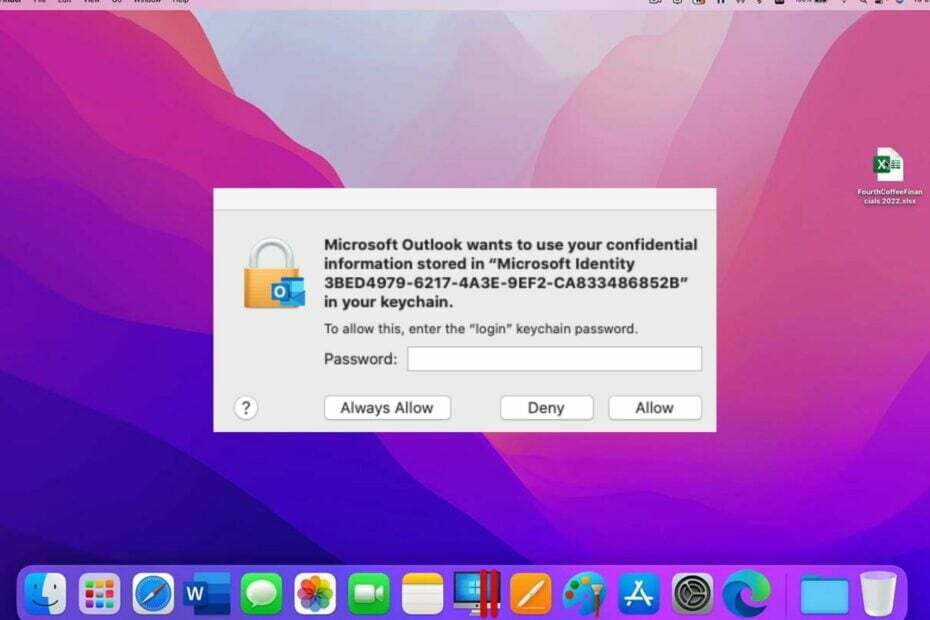
XNAMESTITE TAKO, DA KLIKNETE NA PRENOS DATOTEKE
- Prenesite Fortec in ga namestite na vašem računalniku.
- Zaženite postopek skeniranja orodja da poiščete poškodovane datoteke, ki so vir vaše težave.
- Desni klik na Začetek popravila tako da lahko orodje zažene algoritem za popravljanje.
- Fortect je prenesel 0 bralcev ta mesec.
Uporabniki lahko uporabljajo Microsoftove aplikacije na Macu, kar omogoča dostop do Officeovih aplikacij, kot so Outlook, SharePoint, Excel itd. Uporabniki MacBook poročajo, da želi Microsoft med delom uporabiti vaše zaupne podatke, shranjene v pozivu Adalcache, in noče izginiti.
Zakaj dobim pojavno okno, da Microsoft želi uporabiti vaše zaupne informacije?
Microsoft želi uporabiti vaše zaupne podatke, shranjene v pozivu adalcache, ki se prikaže pri uporabi katere koli aplikacije Microsoft Office, kot so SharePoint, PowerPoint v Excelu, Outlook itd., v sistemu Mac.
Vendar pa lahko do ponavljajočega poziva za dostop do obeska ključev pride zaradi številnih dejavnikov. Nekateri so:
- Premikanje Officeovega paketa aplikacij na drugo lokacijo – Najverjetnejši vzrok ponavljajočega se poziva za dostop do obeska ključev pri odpiranju Officeovih aplikacij je, da Officeov paket aplikacij ni na privzeti lokaciji. Povzroči, da Microsoft ne prebere paketa aplikacij Office, ko je to potrebno na vašem Macu.
- Težave z Keychains na Macu – Aplikacija Keychain na Macu je šifriran vsebnik, ki varno shranjuje imena računov in poverilnice gesel za aplikacije. Če pride do kakršne koli težave z obeskom za ključe, lahko Microsoftove aplikacije zahtevajo dostop.
- Težave s predpomnilnikom aplikacije Office – Predpomnilnik aplikacije se lahko poškoduje in zastari, kar povzroči, da aplikacija včasih ne deluje ali se zruši. Tako lahko naletite na ponavljajoč se poziv za dostop do obeska ključev zaradi poškodovanega predpomnilnika Officeove aplikacije, do katere želite dostopati.
Recimo, da želi Microsoft SharePoint uporabiti vaše zaupne podatke, shranjene v adalcache, ali OneDrive želi uporabiti vaše zaupne podatke, shranjene v adalcache, v vašem obesku za ključe. V tem primeru imamo spodnje rešitve za odpravo težave.
Kako popravim pojavno okno Microsoft želi uporabiti vaše sporočilo z zaupnimi informacijami?
Preden poskusite z naprednimi koraki na vašem Macu, sledite spodnjim korakom:
- Odpravite težave z omrežjem na vašem Macu.
- Zaprite in znova odprite Officeovo aplikacijo, ki prikazuje poziv.
- Znova zaženite napravo Mac in preverite, ali napaka še vedno obstaja.
Če težave ne morete odpraviti, nadaljujte s spodnjimi metodami za odpravljanje težav.
1. Zakleni dovoljenja Keychain za Office
- Zaprite vse Officeove aplikacije (Teams, Outlook, Word, Excel, PowerPoint in OneNote) v računalniku Mac.
- Pojdi do Finder in kliknite na Aplikacije iz desnega podokna.
- Najti Pripomočki, kliknite spustni gumb in nato dvokliknite, da zaženete Dostop do obeska za ključe aplikacija

- Pojdi na Privzeti obeski za ključe meni in kliknite na Obesek za ključe za prijavo vnos levo podokno.

- Pomaknite se do mapa meni v zgornji vrstici in kliknite Zakleni prijavo v Keychain.

- Zaženite katero koli Officeovo aplikacijo. Vaš Mac vas bo vprašal za dovoljenje za dostop do obeska za ključe.
- Vnesite svoje geslo in se prijavite v svoj Office račun.
- Zaprite in zaženite aplikacijo Office, da preverite, ali se prikaže poziv.
Če zaklenete dostop do obeska za ključe, boste ustavili vsako dejavnost, ki jo ima v aplikaciji Office. Zato vam lahko obnovitev dovoljenj za obesek ključev za Office v vašem Macu pomaga rešiti to težavo.
Strokovni nasvet:
SPONZORIRANO
Nekaterih težav z osebnim računalnikom je težko rešiti, zlasti ko gre za manjkajoče ali poškodovane sistemske datoteke in repozitorije vašega sistema Windows.
Vsekakor uporabite namensko orodje, kot je npr Fortect, ki bo skeniral in zamenjal vaše pokvarjene datoteke s svežimi različicami iz svojega skladišča.
Preberite naš vodnik naprej popravljanje težave pri dostopu do obeska za ključe napaka na vašem MacBooku.
2. Počistite predpomnilnik aplikacije
- Zaprite vse Officeove aplikacije (Teams, Outlook, Word, Excel, PowerPoint in OneNote) v računalniku Mac.
- Pojdi do Finder, vrsta Knjižnica v iskalno polje in izberite Mapa knjižnice.

- Dvokliknite na Podpora za aplikacije mapo.
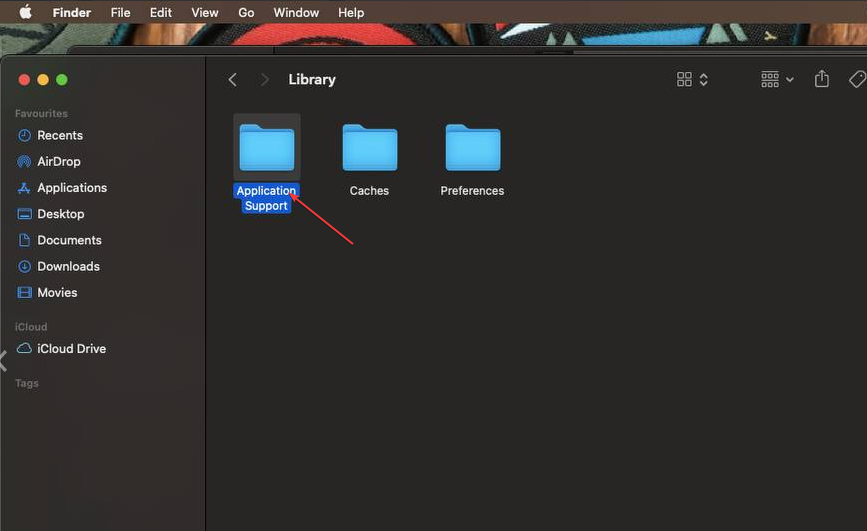
- Odprite Microsoft izberite mapo Pisarna aplikacijo, ki je povzročila poziv, nato izbrišite vse datoteke iz te mape.

- Znova zaženite aplikacijo in preverite, ali se prikaže poziv.
Če izbrišete predpomnilnik aplikacije, boste odpravili poškodovane datoteke v njeni mapi in popravili ponavljajoči se poziv v obliki ključa.
- Bo OpenAI leta 2024 bankrotiral? Najverjetneje ne, tukaj je razlog
- Kako se izogniti 1-letni prepovedi s sistemom Xbox Enforcement Strike System
3. Odstranite obeske za ključe za Microsoft Office in vse pojavitve ADAL na Macu
- Zaprite vse Officeove aplikacije v računalniku Mac.
- Pojdi do Finder in kliknite na Aplikacije iz desnega podokna.
- Najti Pripomočki, kliknite spustni gumb in nato dvokliknite, da zaženeteDostop do obeska za ključe aplikacija

- Izbrišite naslednje vnose gesel: Predpomnilnik identitet Microsoft Office 2 in Nastavitve identitet Microsoft Office 2

- Poiščite in izbrišite vse vnose, ki vsebujejo ADAL v obesku za ključe.
- Znova zaženite Mac in odprite aplikacijo Office, da preverite, ali se prikaže poziv.
Če izbrišete vnose v obesek ključev za Microsoft Office in vse pojavitve ADAL v vašem Macu, boste odpravili vse ogrožene obeske ključev, ki povzročajo težavo.
4. Izpraznite vnosno polje Kind
- Zaprite vse Officeove aplikacije v računalniku Mac.
- Pojdite na Finder in kliknite na Aplikacije iz desnega podokna.
- Izberite Pripomočki, kliknite spustni gumb in nato dvokliknite, da zaženete Dostop do obeska za ključe aplikacija

- Pojdi na Privzeti obeski za ključe meni in kliknite na Obesek za ključe za prijavo vnos levo podokno.
- Podvoji vse Microsoft Office predmete. Odstranite vse v prijazna vpisno skrinjico.
Če odstranite vnos Adalcache iz polja Kind, boste odstranili njegovo vsebino v Microsoft Keychain.
Druga težava, o kateri se pritožujejo uporabniki Maca, je Mac se ne povezuje z dostopno točko.
Poleg tega imamo podroben vodnik o Večkrat se pojavi prijava v iCloud na PC in Mac.
Skratka, če Microsoft želi uporabiti vaše zaupne podatke, shranjene v adalcache, bi vam morali ti koraki pomagati pri odpravljanju težav.
Če imate dodatna vprašanja, jih vljudno spustite v razdelek za komentarje.
Imate še vedno težave?
SPONZORIRANO
Če zgornji predlogi niso rešili vaše težave, se lahko vaš računalnik sooči s hujšimi težavami s sistemom Windows. Predlagamo, da izberete rešitev vse v enem, kot je Fortect za učinkovito odpravljanje težav. Po namestitvi samo kliknite Poglej in popravi in nato pritisnite Začetek popravila.


